前面的文章已经介绍了SQL数据库的安装,由此可进行查看SQL数据库的下载安装
1.点击SQL Server 2017配置管理器

点击SQL Server,选择对应服务,启用TCP/IP协议


右击TCP/IP,选择属性
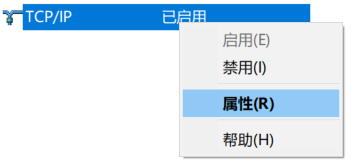
点击IP栏,更改IP1的IP地址,TCP端口号改为1433,启用

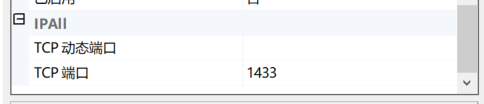
点击应用,重启服务器
新建查询,输入如下语句,创建一个数据库
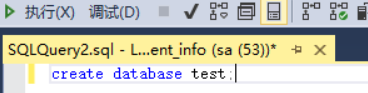
选定操作数据库

在test数据库中新建一个表格
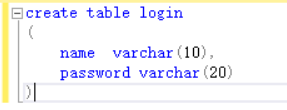
插入一行数据

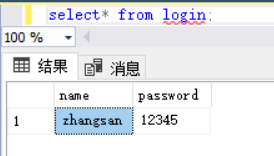
2.打开Eclipse,新建一个Java项目
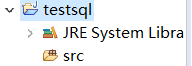
右击testsql–>build path–>add external archives

找到下载好的jar包添加jar包下载教程
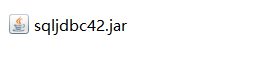
添加后
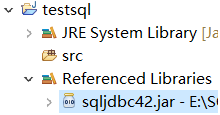
新建一个文件
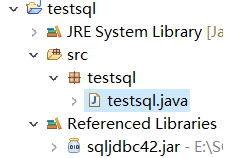
写入下列代码
package testsql;
import java.sql.*;
public class testsql {
public static void main(String [] args)
{
String driverName="com.microsoft.sqlserver.jdbc.SQLServerDriver";
String dbURL="jdbc:sqlserver://127.0.0.1:1433;DatabaseName=test";//test为你的数据库名
String userName="sa";//你的数据库用户名
String userPwd="123";//你的密码
try
{
Class.forName(driverName);
System.out.println("加载驱动成功!");
}catch(Exception e){
e.printStackTrace();
System.out.println("加载驱动失败!");
}
try{
Connection dbConn=DriverManager.getConnection(dbURL,userName,userPwd);
System.out.println("连接数据库成功!");
}catch(Exception e)
{
e.printStackTrace();
System.out.print("SQL Server连接失败!");
}
}
}
运行显示成功

新建一个文件add.java,测试向login表中添加数据
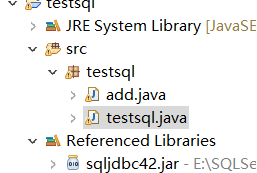
package testsql;
import java.sql.Connection;
import java.sql.DriverManager;
import java.sql.PreparedStatement;
import java.sql.ResultSet;
import java.sql.SQLException;
import java.sql.Statement;
public class add {
public static void main(String[] args) {
try {
Class.forName("com.microsoft.sqlserver.jdbc.SQLServerDriver");
System.out.println("success loading sql Driver");
}
catch(Exception e) {
System.out.print("Error loading sql Driver");
e.printStackTrace();
}
try {
Connection connect = DriverManager.getConnection("jdbc:sqlserver://localhost:1433;databasename=test","sa","123");
int n = 3;//向表中插入3条数据
PreparedStatement Statement = connect.prepareStatement("INSERT INTO login VALUES(?,?)");
for(int i = 0;i<=n;i++) {
Statement.setString(1, "zhangsan"+i);
Statement.setString(2, "1234"+i);
Statement.executeUpdate();
}
System.out.println("success update");
}
catch(SQLException e) {
}
}
}
运行显示:

在数据库中验证是否成功

本文就介绍到这里了
学习中,欢迎交流,指导






















 2万+
2万+











 被折叠的 条评论
为什么被折叠?
被折叠的 条评论
为什么被折叠?








